Как включить Флеш Плеер в браузере

Всем привет! При работе в браузерах крайне нежелательно, чтобы контент, которым наполнены сайты, отображался как-то некорректно. Но к несчастью в большинстве интернет-обозревателей по умолчанию отключены различные плагины, которые позволяют отображать всё наполнение корректно. Одним из них является «Adobe Flash Player», о котором мы сегодня и будем говорить.
«Adobe Flash Player» - это достаточно распространённое на сегодняшний день расширение, которое предназначено для того, чтобы пользователи, которые зашли на сайт с флэш-контентом могли преспокойно его смотреть. В случае, когда данное дополнение в вашем браузере деактивировано, то вы попросту не сможете просматривать flash-информацию, которую разместили создатели сайтов. Но это можно достаточно легко исправить.
Для начала вам нужно инсталлировать данное расширение на свой компьютер. Более подробно о процессе установки данного расширения мы рассказывали в одном из предыдущих мануалов.
Как установить плагин «Adobe Flash Player»?
Итак, предположим, что вы уже установили на свой компьютер плагин «Adobe Flash Player», нам осталось только активировать его работу. Итак, давайте приступим.
Включаем «Adobe Flash Player» в браузере «Google Chrome»
Итак, первым делом нам нужно перейти в специальный раздел, откуда происходит управление всеми установленными дополнениями. Чтобы сделать это в поисковую строку нужно прописать «chrome://plugins» (убрав кавычки) и нажать на клавишу Enter.
Далее вы увидите список всех установленных у вашего браузера плагинов. В этом списке нужно будет отыскать желаемый «Adobe Flash Player».
После этого вам нужно нажать на кнопку «Включить», которая располагается напротив названия расширения. Если же кнопка имеет название «Отключить», то работа плагина у вас уже была запущена.
Включаем «Adobe Flash Player» в браузере «Яндекс.Браузер»
В случае, когда вы используете браузер от компании «Яндекс», то процесс активации расширения точно такой же, как и у браузера «Google Chrome». Всё дело в том, что «Яндекс.Браузер», точно так же как и «Хром» изначально базировались на достаточно старом движке «Chromium», поэтому если вы пользуетесь не Яндексом а, к примеру, «Амиго» или «Рамблером» то процесс запуска будет идентичным для всех.
Включаем «Adobe Flash Player» в браузере «Mozilla Firefox»
А вот с «Мазилой» всё будет несколько сложнее. Во-первых дело в том, что «Огненная лиса» не поддерживает современный «Adobe Flash Player» и использует его устаревшую версию под названием «Shockwave Flash». Так как сам по себе этот обозреватель мягко говоря «не новый», то в его работе иногда возникают сбои. Но давайте таки перейдём к его активации.
Для запуска работы расширения флэш-проигрывателя нужно сделать следующее:
1) Первым делом нужно запустить браузер и нажать на иконку трёх горизонтальных полосок. После этого нужно перейти в раздел «Дополнения».
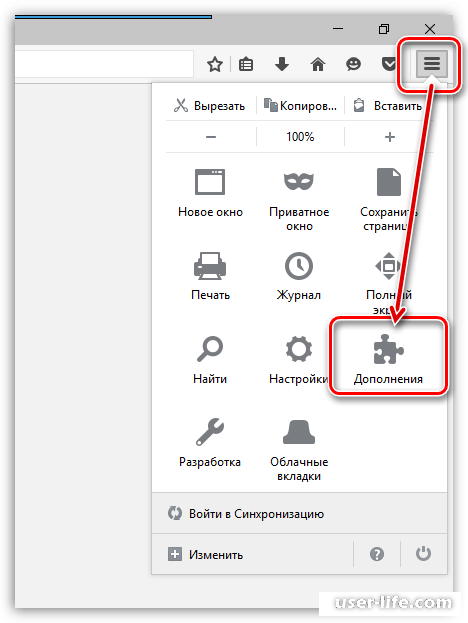
2) Из этого меню вам нужно переключится на раздел «Плагины» и убедится в том, что напротив расширения «Shockwave Flash» установлен статус «Всегда включать».
В случае, когда у данного плагина установлен другой параметр, то вам нужно сменить его на указанный выше.
Включаем «Adobe Flash Player» в браузере «Opera»
Опера так же, как и «Мазила» базируется на уникальном ядре, поэтому процедура так же отличается. Итак, для включения флэш-проигрывателя делаем следующее:
1) Для начала нужно запустить обозреватель и в адресную строку прописать «opera://plugins» (убрав кавычки), после чего нажать на клавишу Enter.
2) После этого вас перебросит в меню управления всеми расширениями. Здесь и нужно отыскать желаемый «Adobe Flash Player».
В случае, когда напротив него есть кнопка «Отключить», то его работа на данный момент активна. А если же плагин не функционирует даже во включенном состоянии, то его наверняка необходимо обновить. О том, как установить обновление данного расширения мы уже рассказывали ранее.
Как обновить плагин «Adobe Flash Player»
Если же напротив названия расширения есть кнопка «Включить», то нажмите её, и тогда работа плагина активируется.
Заключение
Итак, как вы видите, запустить работу расширения «Adobe Flash Player» достаточно просто. Надеемся, что данная статья смогла помочь вам.
Всем мир!
Рейтинг:
(голосов:1)
Предыдущая статья: Как включить макросы в Эксель
Следующая статья: Mp3directcut как пользоваться скачать бесплатно на русском
Следующая статья: Mp3directcut как пользоваться скачать бесплатно на русском
Не пропустите похожие инструкции:
Комментариев пока еще нет. Вы можете стать первым!
Популярное
Авторизация






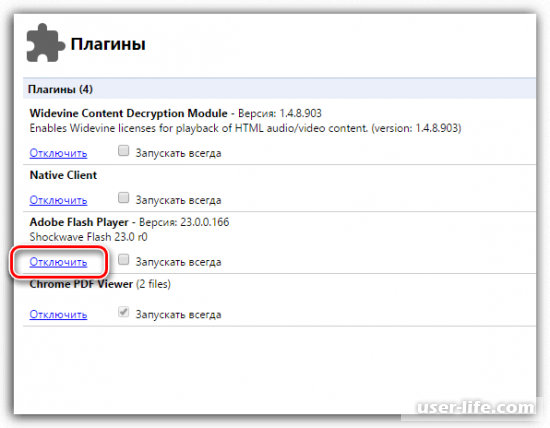
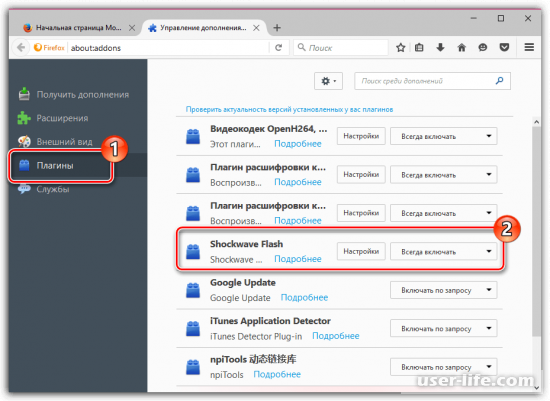
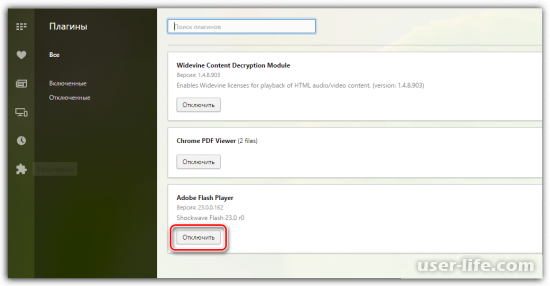




























Добавить комментарий!